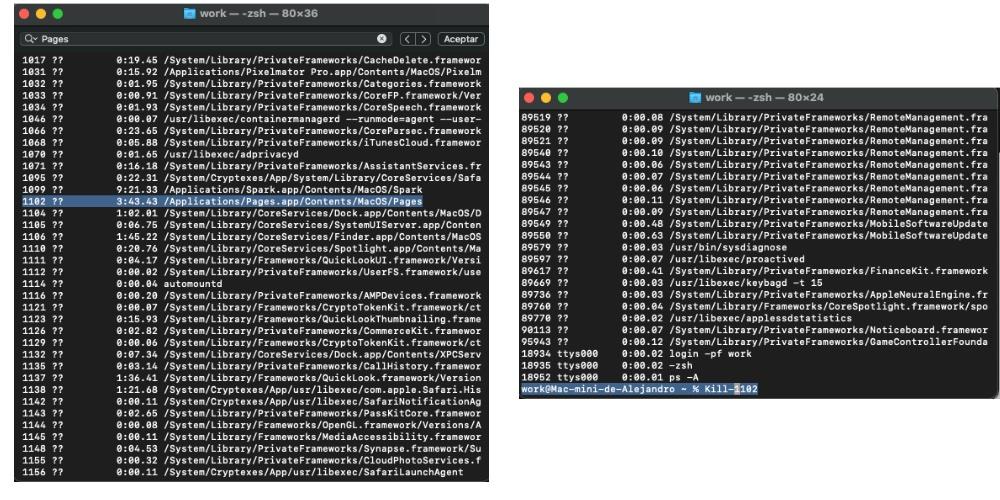Macy nejsou neomylné zařízení a někdy může hlásit chyby. Tyto chyby se mohou objevit v nejjednodušší aplikaci, jako je Pages, nebo když provádíme složité procesy ve Final Cut nebo Photoshop kde Mac nemůže zpracovat všechny informace, které obdrží. Jediné řešení, které máme, je vynutit zavření aplikace a to je způsob násilného zavření aplikace. Další, uvidíme několik možností, jak se dostat z blokovaných aplikací v macOS.
Základní řešení pro uzavření aplikací

Určitě jste někdy měli problémy při zavírání aplikace na vašem Macu, a to i při použití nuceného zavírání, které všichni známe. Existují však některé další základní procesy, o kterých všichni potřebujeme vědět a které ve většině případů problém nevyřeší. Nejrychlejším způsobem ukončení aplikace je přejít na stránku horní lišta a s aplikací vybráno, klikněte na zavření aplikace. Můžeme spadnout do omylu, že je to stejné jako použití pravého tlačítka a zavření aplikace, ale od Operační Systém Mac, způsob uzavření je mnohem prudší.
Pokud aplikace nereaguje ani na stisknutí silou uzavřít, pokud použijete kombinaci klávesnice Příkaz + možnost + únik , automaticky se zobrazí okno pro nucené zavření. V tomto vám ukáže všechny programy, které máme na Macu otevřené. Klikneme na vynutit ukončení v aplikaci, kterou chceme zavřít, a rychle se zavře.
Pokročilé procesy zavírání aplikace
V případě, že se možnosti popsané v předchozí části neprojeví, dojde k mírnému složitější a pokročilejší způsobem, protože budeme muset přistupovat k systémové aplikace a terminál. Analyzujeme kroky, které musíme dále podniknout jak v utilitách, tak v terminálu. První alternativou je přes složku aplikací. Pokud chceme aplikaci zavřít odtud, musíme přejít na Utility složku a zadejte monitor aktivity. V tomto okně můžeme vyhledat aplikaci, kterou chceme ukončit. Pokud se objeví mnoho aplikací, můžete aplikaci vyhledat Příkaz a klávesa F. Jakmile je aplikace detekována, stiskněte tlačítko X umístěné nahoře a stiskněte možnost pro vynucení ukončení.

Pokud aplikaci stále nemůžeme zavřít, existuje složitější způsob, ale je nejúčinnější ze všech, protože budeme muset přistupovat k terminálu, ke kterému máme přístup ze samotné složky utilities nebo ze Spotlight, psaní slova terminál. Jakmile jsme v terminálu, budeme psát ps -A příkaz v terminálu a automaticky se objeví všechny programy, které macOS aktuálně zpracovává.
Jistě bude otevřeno mnoho programů, takže pomocí možnosti Command a klávesy F se rychle dostaneme k aplikaci, která nehlásí problémy.xfJakmile aplikaci lokalizujeme, musíme zjistit, že je aplikace v obslužných programech složku, protože pokud vynutíme zavřít jinou možnost, může to způsobit další problémy. Jakmile jsme našli aplikaci a její referenci, přejdeme na konec terminátoru a vložíme „Zabít plus reference“ . Automaticky se aplikace zavře.